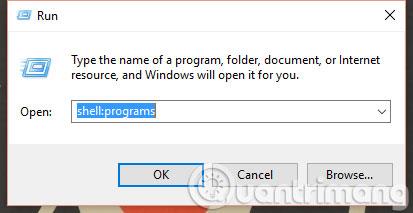Akár szereti, akár utálja a Windows 10-et , tagadhatatlan, hogy a Windows 10 Start menüje nagyon rugalmas. Egyedi igényeknek megfelelően bővíthető, és természetesen azokat az alkalmazásokat, programokat tartalmazza, amelyekhez leginkább hozzá szeretne férni.
Bár a legtöbb ember tudja, hogy kedvenc webhelyeit az Internet Explorerből, az Edge-ből, sőt a Chrome-ból és a Firefoxból is gyorsítótárba helyezheti . Ezzel a tippel hozzáadhatja kedvenc webhelyeinek parancsikonjait közvetlenül a Windows 10 Start menüjéhez.
Először is meg kell nyitnia a tárolni kívánt webhelyet. A címsor mellett megjelenik egy ikon, és a webhelytől függően az ikon egy kis kulcs, papírdarab vagy földgömb lesz. Kattintson erre, és húzza a számítógépére a parancsikon létrehozásához.
Most kattintson a jobb gombbal az újonnan létrehozott parancsikonra, és válassza a Másolás parancsot a helyi menüből.
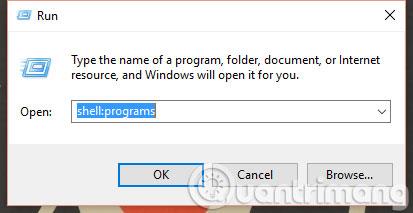
Ezután indítsa el a Futtatás párbeszédpanelt úgy, hogy a Cortana keresőmezőjébe írja be a Futtatás parancsot , majd írja be a shell:programs parancsot a Futtatás párbeszédpanelbe . Ezután kattintson jobb gombbal az Intéző ablak hátterére , és nyomja meg a Beillesztés gombot .
Mostantól a hozzáadni kívánt webhelyek az Összes alkalmazás részben lesznek . Ahhoz, hogy a webhely parancsikonja megjelenjen a Start menüben, egyszerűen görgessen rá, és húzza a menü jobb felső részébe.
Sok szerencsét!